
PHP 편집자 Zimo가 세심하게 작성한 이 튜토리얼에서는 프린터 드라이버를 빠르게 설치하는 방법을 자세히 소개합니다. 일상적인 사무 작업에서 프린터는 필수적인 도구 중 하나이며, 프린터를 사용하기 위한 첫 번째 단계는 드라이버 설치입니다. 이 튜토리얼에서는 프린터 드라이버 설치를 신속하게 완료하고 인쇄의 편리함을 쉽게 누릴 수 있도록 간단하고 이해하기 쉬운 단계와 작동 지침을 제공합니다.
방법 1: 수동 설치 방법
사용 중인 프린터의 브랜드와 모델을 확인하세요. 구매 시 상세 페이지나 설명서에서 해당 로고를 찾아보실 수도 있습니다.
검색 엔진에 브랜드 이름을 입력하고 공식 홈페이지를 찾아 [소프트웨어 및 드라이버 다운로드]를 입력하고 [프린터]를 선택한 후 제품 모델을 입력하고 프린터 드라이버를 다운로드합니다.
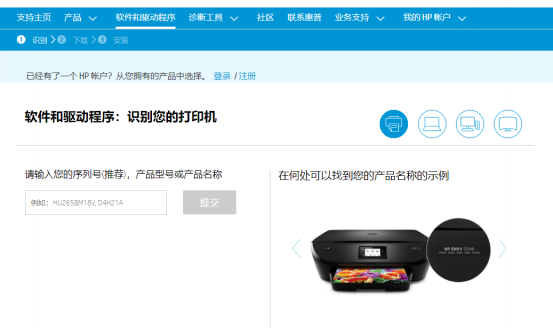
다운로드가 완료되면 해당 프로그램을 찾아 더블클릭하여 설치하고, 설치가 완료되면 컴퓨터를 다시 시작하세요.
방법 2: 드라이브 라이프
보조 도구를 사용하면 문제를 쉽고 빠르게 해결할 수 있습니다. "Drive Life 8" 소프트웨어를 다운로드하면 다운로드가 완료되면 [드라이버 관리] 영역에서 소프트웨어가 자동으로 컴퓨터의 특정 모델을 감지합니다. 드라이버를 자동으로 조정하고 설치합니다.
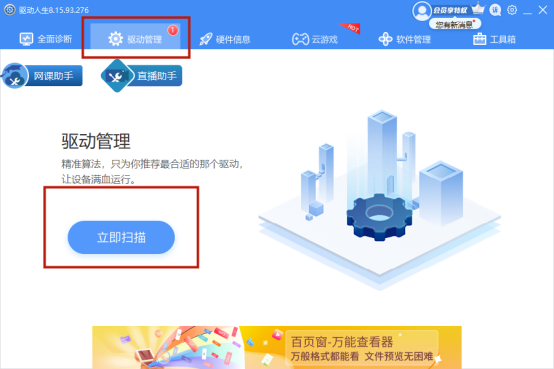
설치가 완료된 후 컴퓨터를 다시 시작하고 Win 키와 문자 R 키를 동시에 누르면 실행 인터페이스가 나타납니다. 상자에 [Control]이라는 단어를 입력하고 확인을 클릭하면 제어판이 나타납니다. 순조롭게 열렸습니다.
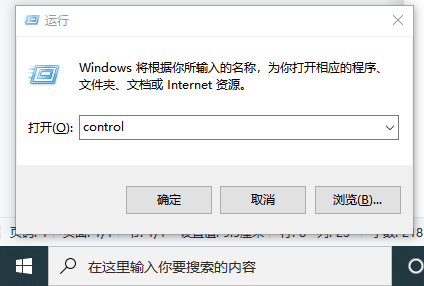
그런 다음 [하드웨어 및 소리] - [장치 및 프린터]로 이동하여 연결하려는 프린터용 드라이버가 있는지 확인하세요.
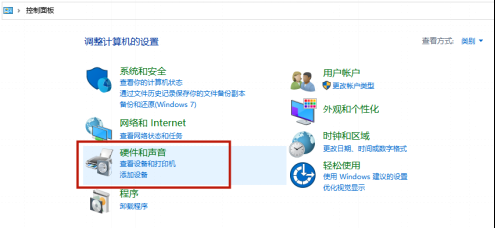
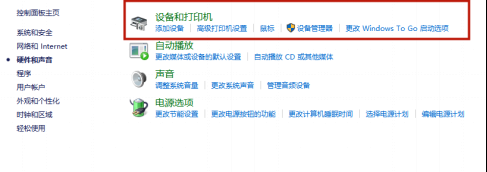
익숙한 프린터를 찾아 클릭하여 선택한 후 다시 마우스 오른쪽 버튼을 클릭하고 [프린터를 기본 프린터로 설정]을 선택합니다.
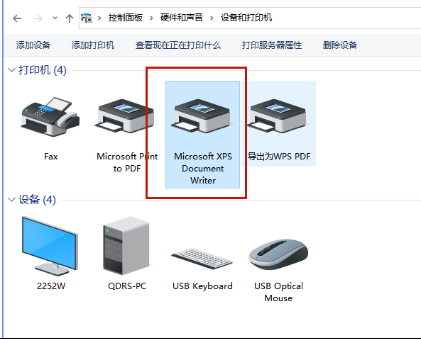
위 내용은 프린터 드라이버를 빠르게 설치하는 방법을 알려드립니다(자세한 자습서).의 상세 내용입니다. 자세한 내용은 PHP 중국어 웹사이트의 기타 관련 기사를 참조하세요!